比如下面一个场景,你的leader给你一份报名人员的信息,要让你整理一下,然后公布到你们的网站,微博,或者微信公众号上。
这本来没什么问题,但是这个信息里包含着每个人的电话号码,这就有问题了!
比如一个张三的电话是13812345678,那么公布的信息必须显示为138****5678,否则就会造成隐私泄露,带来非常不必要的麻烦。
其实在Excel表格里输入这个格式并不难,输入一条,两条,手动输入也就手动输入了,十条百条也忍了,几百条累一点也没关系。但是这个信息的录入量要是有上万条呢?几十万条呢?你还手动的一条一条改吗?
当然,我承认,这条方法是可行的。但是,能一分钟解决的事为什么要用一天的来完成呢?下面分享一下快捷的操作方法。
操作步骤:
1.打开你老板给你的Excel表格,找到里面的电话号码那一栏:
温馨提示:
号码是我编的,估计没有这样的号码,我们假设电话那一栏被填写在了E这一列,前面的ABCD列可能是姓名啊,性别啊,籍贯啊之类的,那不重要,我们只看电话号码这一列。
2.在F列的第二行,就是第一个电话对应着那一行,如下图,标红的那一行
(如果F列有内容,可以顺延到G,H,在哪里没关系,同一张表里即可)
输入下列内容:
=MID(E2,1,3)&"****"&MID(E2,8,11)
下面解释一下上面这句话,你需要学会随机应变。
E2代表这E列第二行的单元格,即里面填着12312345678的那个单元格。然后1,3代表这从第一个数到第三个数。8,11代表着从第八个数到第11个数。然后回车,你会发现,奇迹出现了。他自动变成了我们想要的格式哎。
然后接下来,怎么办呢?
把我们的鼠标,放在F2单元格的右下角,当他变成黑色加号的时候,双击。
OK,所有的电话全部完成!!!
或者你拖动就可以了。
好吧,好像上面的那个动图无法显示那个黑色的小加号。不过如果你亲手试一下的话,你会明白我在说什么的。
这样,那个巨额的工作一会儿就完成了。并且还不会出错,你手动一条一条的修改的话,可能极易出错。这个方式出错的情况只能说明原来的数据错了。要修改,只能去修改原来的数据,而你做的并没有什么错。


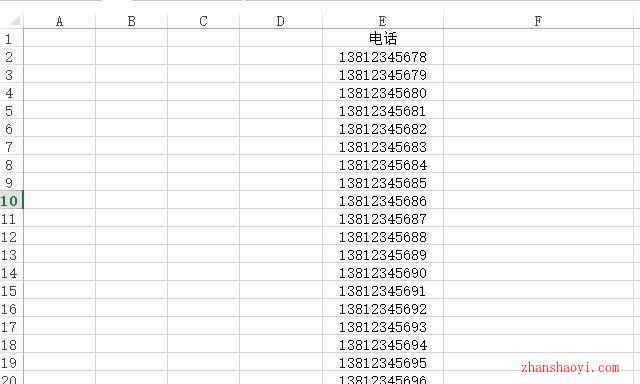

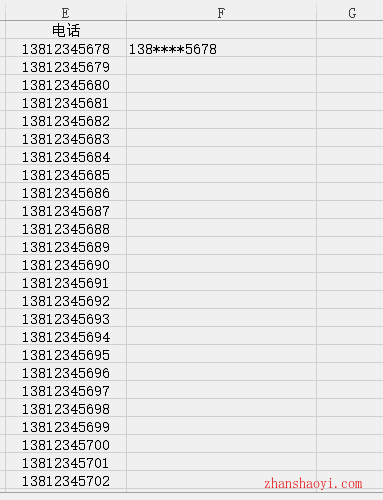




2017年11月7日 下午3:08 沙发
反过来怎么弄,就是把星号变成数字怎么弄
2017年11月7日 下午5:16 1层
@zhouzhou 不能改回来的哦!